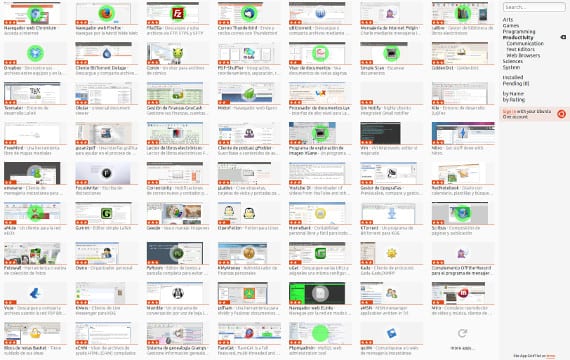
私はあなたの多くがちょうど発見したことを知っています UbuntuとそのUnityデスクトップしかし、私たちの多くはすでに何年もの間それを知っており、CanonicalがUbuntuにもたらした最新の変更に苦しんでいました。 そして、私たちはそれが好きかどうかにかかわらず、私たちは苦しんでいると言います、彼らはデフォルトで課されました。 このすべてのかなり人気のあるケースは有名です Ubuntuソフトウェアセンター、以前は シナプスしかし 標準的な 彼はこのセンターのためにそれを変更しました、非常に重くて、ディストリビューションのベテランにとってあまり役に立ちませんでした。 これを考えると、Synapticをインストールして使用するか、コンソールを使用できます。 さて、もうXNUMXつの方法がありますが、それはそれほど違いはありません。 Ubuntuソフトウェアセンター、はい、それは«の改良版ですこの店"、 というのは アプリグリッド、Ubuntuにアプリケーションをインストールするのではなく、効率的かつ高速な方法でインストールできるようにするアプリケーション Ubuntuソフトウェアセンター.
App Gridは私に何を提供しますか?
アプリグリッド に似たアプリケーションです Ubuntuソフトウェアセンター、アプリケーションのスクリーンショットが表示され、グリッドの形式で表示されるという違いがあるため、その名前が付けられています。 ソフトウェアセンターに対するこのアプリケーションの大きな利点は、非常に高速であり、あらゆるインストールプロセスで必要な機能であるということです。 アプリグリッド アプリケーションをすばやくインストールするだけでなく、アプリケーションを検索したり、独自のアプリケーションを開いたりすることもできます。 アプリグリッド。 確かに私たちの多くは、の遅さについて不平を言っています Ubuntuソフトウェアセンター (それは私に起こります、そして私のコンピュータは約4GbのRAMとクアッドコアを持っています).
現時点では、このアプリケーションにはXNUMXつの欠点しかありません。最初の、そして最も重要なのは、 アプリグリッド 利用可能です Ubuntu13.04のみ以前のバージョンでは機能せず、次のバージョンでも機能する可能性が高いですが、確認されていません。 私が見るXNUMX番目の欠点 アプリグリッド それが持っているのはスペイン語への小さな翻訳です、それはmanページから情報を取り、それらを翻訳しないからだと思います。 しかし、この問題には簡単な解決策があります。 そう思いませんか?

UbuntuにAppGridをインストールする方法
このインストール方法の良いところは、消去または置換されないことです。 Ubuntuソフトウェアセンター だから問題なくテストできます。 明らかに、 アプリグリッド リポジトリにはないので、コンソールを開いて次のように入力する必要があります。
sudo add-apt-repository ppa:appgrid /安定版
sudoのapt-get updateを実行し
sudo apt-get インストール appgrid
これで、ホストされているリポジトリをインストールします アプリグリッド また、インストールします。 すばやく簡単です。 アプリケーションを実行すると、 アプリグリッド それは私たちにそれが持っているすべてのアプリケーションを示し、私たちのシステムにあるものを緑色の円でマークします。 新しいことに挑戦したいなら、私はお勧めします アプリグリッド、試してみる価値があります。そうでない場合は、常に ターミナル.
詳しくは - Synaptic、UbuntuのDebianiteマネージャー,
ソース- webupd8